Ya sea que publiques en público YouTube Al reproducir videos por diversión o para obtener ganancias, las interacciones con los internautas cotidianos (especialmente los trolls) son una parte inevitable del proceso. Desafortunadamente, algunos comentaristas parecen no tener nada mejor que hacer con su tiempo que publicar comentarios ofensivos y despectivos, así que considera bloquear su canal en lugar de continuar. alimentar a los trolls.
Contenido
- Cómo bloquear canales en YouTube: PC
- Cómo bloquear canales en YouTube: iOS y Android
Al bloquear el canal de alguien, eliminas efectivamente su capacidad de comentar videos que has publicado públicamente, lo que limitará su capacidad de ser un idiota. Los malhechores verdaderamente dedicados siempre pueden crear otra cuenta, pero al menos no tendrás que escuchar ninguna palabrota por un tiempo. Continúe leyendo para aprender cómo bloquear canales en YouTube en su PC y dispositivos móviles con unos sencillos pasos.
Vídeos recomendados
Cómo bloquear canales en YouTube: PC
Para bloquear un canal de YouTube, deberá iniciar sesión en su cuenta de YouTube. Necesitará el nombre de usuario de la cuenta que desea bloquear. Puede obtenerlo haciendo clic en el nombre del usuario infractor, ingresando palabras clave en la barra de búsqueda y los filtros de YouTube.
Relacionado
- Estos son los 10 vídeos de YouTube más vistos de todos los tiempos
- YouTube trae cambios de zoom y navegación de video para todos
- YouTube revisará los nombres de los canales con identificadores @ para todos
Paso 1: Busca en YouTube el nombre de usuario de la cuenta que deseas bloquear.
Paso 2: Seleccione el ícono del canal, luego haga clic Abut en la barra de herramientas del canal.
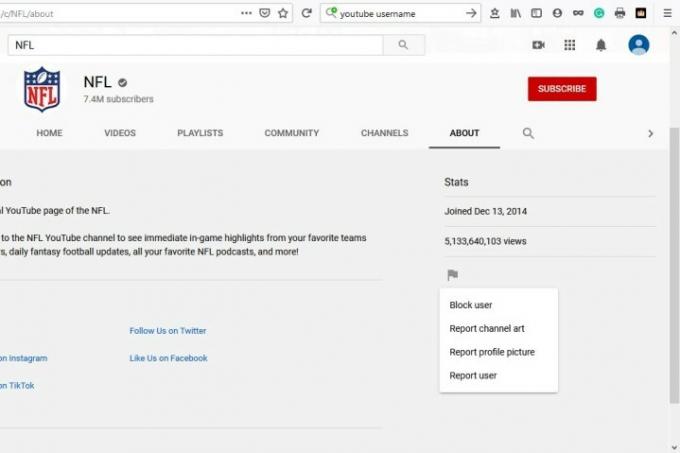
Paso 3: Haga clic en el Reportar usuario parecido a una bandera gris y seleccione Bloquear usuario de la lista que aparece.
Etapa 4: Seleccionar Entregar en el cuadro de confirmación para impedir que el canal del usuario comente sus videos públicos.
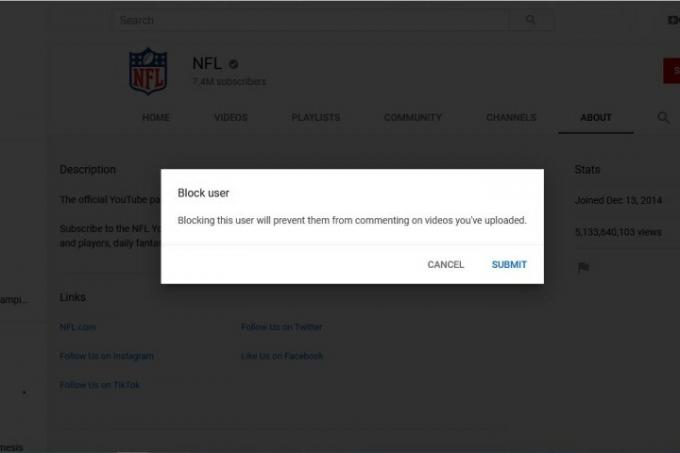
Cómo bloquear canales en YouTube: iOS y Android
Paso 1: Abre la aplicación YouTube en tu teléfono inteligente o dispositivo móvil, toque el ícono de búsqueda e ingrese el nombre del canal que desea bloquear.
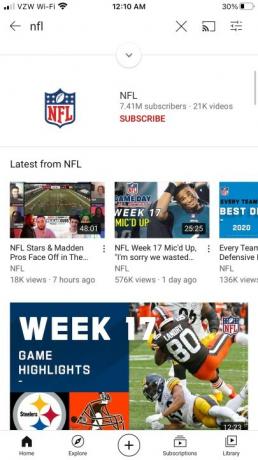
Paso 2: Toque la cuenta para ver su página principal, luego seleccione los tres puntos verticales en la esquina superior derecha de su pantalla.
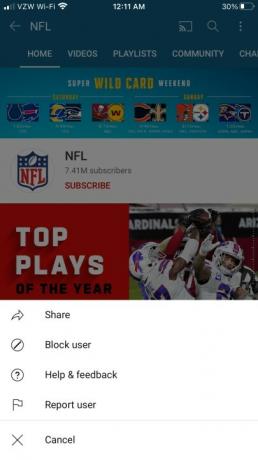
Paso 3: Grifo Bloquear usuario y luego Bloquear para confirmar su decisión.
¡Ya estás listo! Ese troll en particular no podrá hablar mal de tus videos (al menos hasta que cree su próxima cuenta descartable).
¿Quieres más consejos sobre cómo administrar tu cuenta de YouTube? Consulte nuestras guías sobre cómo cambia tu nombre de youtube, y como eliminar tu cuenta para siempre.
Recomendaciones de los editores
- YouTube prueba una nueva forma de abordar los bloqueadores de publicidad
- YouTube está implementando identificadores. Esto es lo que necesitas saber
- 10 vídeos más largos en YouTube
- Las búsquedas de temas de salud en YouTube ahora destacan historias personales
- El botón No me gusta de YouTube apenas funciona, dice Mozilla
Mejora tu estilo de vidaDigital Trends ayuda a los lectores a mantenerse al tanto del vertiginoso mundo de la tecnología con las últimas noticias, reseñas divertidas de productos, editoriales interesantes y adelantos únicos.




